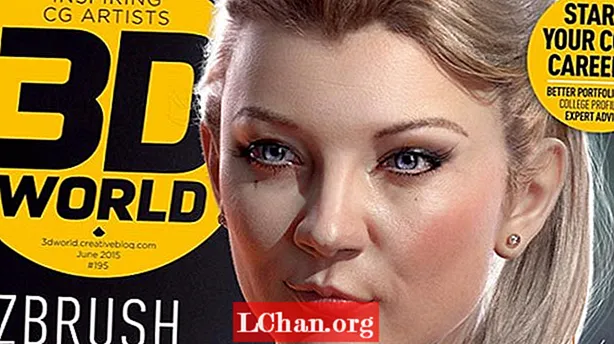Vsebina
- Kako ustvariti sliko sistema v sistemu Windows 10?
- Pogosta vprašanja: Ljudje sprašujejo tudi o sistemski sliki Windows 10
- Dodatni nasveti: Kako ustvariti zagonski disk za ponastavitev gesla za Windows 10
- Povzetek
No, varnostna kopija vašega sistema je najboljša delovna strategija za popolno okvaro sistema. Da, možna je popolna okvara sistema, tudi če odlično skrbite za svojo strojno opremo. Ko se kaj takega zgodi, uporabnikom ne preostane drugega, kot da začnejo od začetka. Če imate sistemsko sliko sistema Windows 10, lahko začnete tam, kjer ste končali.
Kot smo že omenili, je popolna podoba sistema znova najboljša strategija za popolno okvaro sistema. To je glavni razlog, da si uporabniki tako želijo ustvarite sliko sistema v sistemu Windows 10. Varnostna kopija celotnega je zelo priročna. Torej, sistemska slika je zelo priročna. Če želite vedeti korake za njegovo ustvarjanje, preberite spodnji članek.
Kako ustvariti sliko sistema v sistemu Windows 10?
Sistemsko sliko Windows 10 je enostavno ustvariti. Windows je eden najboljših operacijskih sistemov na svetu, Windows 10 pa je njegova zadnja ponovitev. Opremljen je z najnaprednejšimi funkcijami. Čeprav lahko Windows 10 sam ustvari sistemsko sliko, večina uporabnikov ne ve, kako deluje. Torej, spodaj smo podrobno opisali korake za ustvarjanje sistemske slike Windows 10. Preveri.
1. korak: Odprite računalnik in pojdite na "Nastavitve".
2. korak: Poiščite "Posodobitev in varnost" in kliknite nanjo.
3. korak: Po tem kliknite na "Varnostno kopiranje".
4. korak: Nato v razdelku »Iščete starejšo varnostno kopijo?« Kliknite »Pojdi na varnostno kopiranje in obnovitev«

5. korak: Odprla se bo nova plošča, na levi strani boste našli "Ustvari sliko sistema". Kliknite nanjo.

6. korak: Nastaviti morate tudi pot za varnostno kopiranje. Torej, v razdelku »Kam želite shraniti varnostno kopijo?« Izberite »Na trdem disku«.
7. korak: Prikaže se spustni meni in izbere določeno mesto za shranjevanje, da shranite sliko sistema.

Korak 8: Kliknite "Naprej", nato lahko izberete kateri koli dodatni pogon, če ga želite dodati v varnostno kopijo.
Korak 9: Kliknite "Naprej" in nato "Zaženi varnostno kopijo".

10. korak: Po tem kliknite "Ne" za nadaljevanje in na koncu kliknite gumb "Zapri".
To je uradni postopek za ustvarjanje sistemske slike sistema Windows 10. Postopek je nekoliko dolg in dolgotrajen. Če torej iščete primerno alternativo, si oglejte naslednji del tega članka.
Pogosta vprašanja: Ljudje sprašujejo tudi o sistemski sliki Windows 10
Q1. Kako je treba ustvariti sistemsko sliko Windows 10?
Za 1 GB varnostne kopije potrebujete približno 30-40 sekund in jih stisnete, kolikor je le mogoče.
Q2. Ali lahko na bliskovnem pogonu ustvarite sistemsko sliko?
Ne. Če želite na bliskovnem pogonu USB ustvariti sistemsko sliko Windows 10, jo morate formatirati tako, da uporablja datotečni sistem NTFS. Nato formatirajte bliskovni pogon na NTFS, vendar računalnik prikaže informacijo "Ta pogon ni veljavno mesto za varnostno kopiranje", zato še vedno ne morete varnostno kopirati sistema na pogon USB.
Q3. Ali sistemska slika sistema Windows 10 varnostno kopira vse?
Varnostna kopija slike kopira vse na vašem pogonu, vključno z zagonskim sektorjem in particijami. To je edini način za varnostno kopiranje namestitve sistema Windows z vsemi programi in nastavitvami. Kopira samo vašo podatkovno datoteko, to so dokumenti, fotografije, preglednice itd.
V4. Kako pogosto naj ustvarim sliko sistema?
Glede slikanja predlagam, da to počnete mesečno in jih shranite na zunanji pogon.
V5. Koliko GB je sistemska slika?
Če imate na pogonu TB 500 GB prostora, bo sistemska slika približno 500 GB.
V6. Ali ustvarjanje sistemske slike obriše pogon?
Postopek slikanja ne bo izbrisal ničesar, in če za datoteko ni dovolj prostora, boste morali nekatere podatke ročno izbrisati, da boste zanje naredili prostor, ali kupiti drug trdi disk.
Dodatni nasveti: Kako ustvariti zagonski disk za ponastavitev gesla za Windows 10
Možnost varnostne kopije sistemskih slik sistema Windows 10 uporabnikom omogoča, da na trdem disku ustvarijo varnostno kopijo svojega sistema, nekateri raje ustvarijo sistemsko sliko Windows 10 na USB-ju. Zgoraj podrobno opisan postopek navaja način za izdelavo sistemske slike, ki bo shranjena na notranjem trdem disku. Če pa želite ustvariti zagonski disk za ponastavitev gesla za sistem Windows 10, potrebujete bolj profesionalen dotik.
Na voljo so programi, ki lahko ustvarijo zagonski disk v sistemu Windows 10. Vendar glede na varnost in udobje priporočamo uporabo PassFab 4WinKey. 4WinKey je izjemen program. Koraki za operacijo so zelo preprosti in tudi enostavni za uporabo. Preverimo.
- 01 Prenesite in namestite PassFab 4WinKey v računalnik. Nato zaženite program.
02 V glavnem vmesniku izberite zagonski medij. Videli boste možnost izbire CD / DVD in USB. Izberite "USB" in za nadaljevanje kliknite "Naprej".

03 Na računalnik priključite prazno napravo USB. Ko program zazna pogon, bo pozval, da bo pogon USB formatiran. Za nadaljevanje kliknite "Naprej".

04 Program bo takoj začel ustvarjati zagonski pogon USB.

05 Počakajte nekaj časa, da se postopek konča. Vrstica napredka bo vidna na zaslonu.

Povzetek
Če želite torej ustvariti sistemsko podobo sistema Windows 10, lahko za to uporabite uradno metodo. Koraki so na voljo v članku, skupaj s pripadajočimi slikami. Če pa želite ustvariti zagonski disk na pogonu USB, je uporaba PassFab 4WinKey najboljši način za obnovitev gesla za Windows.